블루스택 해상도 설정 및 변경하는 방법
안녕하세요. 오늘은 '블루스택 해상도 설정 및 변경하는 방법'에 대해 알아보도록 하겠습니다. 블루스택을 사용하시게 되면 기본 화면크기가 지정되기도 하며, 간단하게 설정을 통해 변경도 할 수 있습니다. 게임 화면 비율 설정이라고 들어가시게 되면, 기본 비율인 1280 x 720부터 시작해 여러 선택을 할 수 있는 해상도들이 있습니다. 사용자에 따라 비율을 조절해 보시길 바라며, 앱플레이어의 끝쪽?의 마우스로도 크기 조절이 가능하니 이점도 참고해서 이용해 주시면 될 것 같습니다.
1. 블루스택을 실행시켜주신 다음, 톱니바퀴 아이콘을 눌러주세요.
설정의 메뉴이며, 블루스택(BlueStack)관련 여러 설정을 할 수 있는 곳입니다.
2. 왼쪽 메뉴 중, 디스플레이 메뉴를 눌러주세요.
3. 디스플레이 해상도 관련 목록들이 나오며, 선택을 통해 변경을 할 수 있습니다.
기본적으로 '960x540'이 있으며, 그 외에도 '1280x720', '1600x900' 등등이 있습니다. 자신이 보기에 편리한 해상도를 찾아 선택을 해주세요.
4. [드롭다운 메뉴]를 누르면 하위 메뉴들이 나오기도 합니다.
기본 태블릿 (Tablet mode)를 포함해, 스마트 폰(Phone mode), 사용자 지정, 세가지로 지정하여 나오며 선택해 설정할 수 있습니다.
5. 모두 설정을 해주신 분들은 저장 버튼을 눌러 주시면 됩니다.
블루스택이 다시시작 메세지가 나오며, 말 그대로 재 시작 해주신 후, 앱 플레이어를 활용해 주시면 되겠습니다. 또한, 블루스택 하단부를 눌러 드래그를 해줘 크기를 조절할 수 있습니다.
이상, '블루스택 해상도 설정 및 변경하는 방법'에 대한 글이었습니다. 화면의 크기가 너무 작거나 혹은 너무 크거나 한 경우의 설정을 해보시길 바라며, 위 가이드에도 있듯이 여러 방법들이 있으니 참고해서 이용해 보시길 바랍니다.

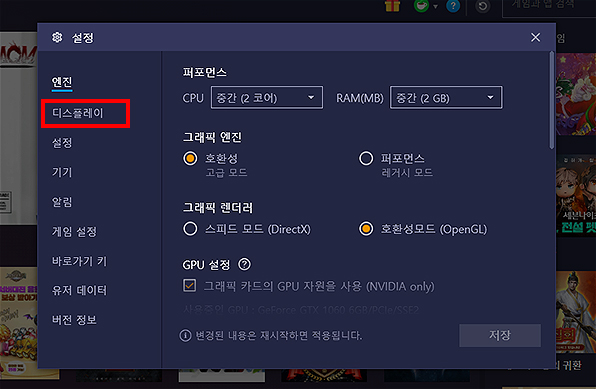



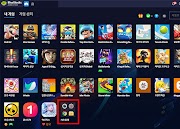


0 댓글